Kā ielādēt izdzēsto īsziņu Android ierīcēs bez datora
Daudzi no mums dod priekšroku paturētām īsziņāmun saņemt saglabāti mūsu ierīcēs. Tomēr dažreiz vairāku iemeslu dēļ ziņojumus var izdzēst. Šādos gadījumos ir svarīgi iemācīties atgūt izdzēstos tekstus operētājsistēmā Android bez datora. Iespējams, ka daudziem no jums visu laiku nav piekļuves datoram, tāpēc šī rokasgrāmata parādīs, kā jūs varat atgūt izdzēstās īsziņas Android bez Dators. Šeit jūs dodaties:
1. daļa: Kā atgūt izdzēstos ziņojumus operētājsistēmā Android bez datora
Lai veiktu uzdevumu, jūs izmantojat lietotnisauc par GT atkopšanu. Tas ne tikai palīdz atgūt ziņojumus, bet arī palīdz atgūt daudzus cita veida failus Android ierīcē. Tā ir ar funkcijām bagāta lietotne, kas jums jābūt ierīcē.
Dažas no lietotnes funkcijām ir atbalstītasVairāki skaļuma formāti, var atgūt dažāda veida datus, parāda atkopto attēlu un videoklipu priekšskatījumus un ļauj viegli atrast meklētos vienumus.
Tālāk ir norādīts, kā lietotni izmantot, lai atkoptu ziņojumus Android ierīcē.
1. darbība: no Play veikala lejupielādējiet un palaidiet savā ierīcē lietotni GT Recovery. Kad tas tiek palaists, pieskarieties opcijai Atkopt SMS.

2. solis. Nākamajā ekrānā jums būs jāveic skenēšana, lai skenētu zaudētos ziņojumus. Lai to izdarītu, nospiediet Sākt jaunu skenēšanu.

3. solis: ierīcei jābūt sakņotai. Ja tas vēl nav, pieskarieties saknei, lai sakņotu ierīci.
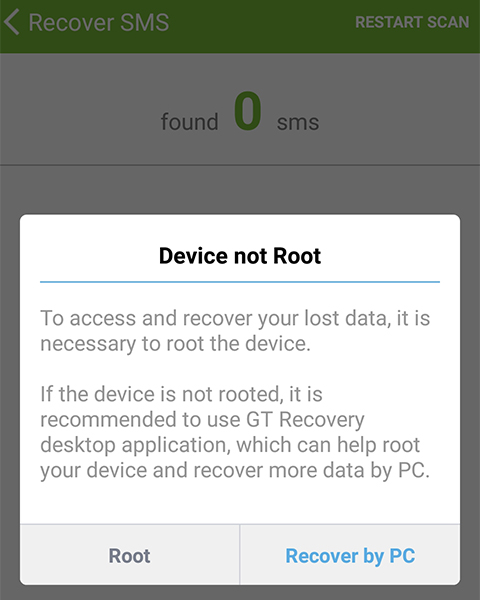
Kad ierīce būs sakņojusies, tālrunī tiks pārbaudīti atgūstami ziņojumi, un jums vajadzētu būt iespējai tos atgūt, izmantojot vienu pieskārienu lietotnē.
Tātad, Android ierīcēs bez datora var atgūt izdzēstās īsziņas.
2. daļa: Padomi izdzēstu īsziņu iegūšanai bez datora
Lai gan jūs, iespējams, esat iemācījušies procedūru līdzlai Android ierīcē izgūtu izdzēstos tekstus, ir dažas lietas, kas jums jāpatur prātā, pirms un pirms atkopšanas procesa sākšanas. Šie padomi nodrošinās jums maksimālas iespējas atgūt īsziņas.
Nepārrakstiet datus
Kā jūs jau zināt, dzēšotkaut ko no jūsu ierīces, tas netiek pilnībā izdzēsts. Tā vietā tas vienkārši atbrīvo atmiņas vietu uz jūsu diska. Tas nozīmē, ka jūsu teksti joprojām tiek gaidīti, lai tos varētu pārrakstīt, un tas jums nevajadzētu darīt, ja plānojat atgūt savus ziņojumus.
Tas nozīmē, ka vienkārši ierīcei nepievienojiet neko jaunu, piemēram, jaunu mūziku, spēles utt. Viss, ko lejupielādējat savā ierīcē, apgrūtinās jūsu ziņu atkopšanu.
Ātri rīkojieties
Tiklīdz uzzināsit, ka esat pazaudējis ziņojumus, ņemietātra darbība, lai tos atgūtu. Meklējiet labu īsziņu atkopšanas lietotni un izmantojiet to ziņojumu atkopšanai. Jo lēnāks jūs esat, jo zemākas ir iespējas atgūt zaudētos ziņojumus.
Izmantojiet uzticamības atkopšanas lietotni
Mēs zinām, ka ir sāpīgi redzēt jūsu mīļotos ziņojumusvairs nav jāsteidzas un jāizmanto gandrīz jebkura atkopšanas lietotne, ar kuru saskaraties. Veiciet pētījumu un uzziniet labāko lietotni, kas var palīdzēt atgūt ziņojumus. Ja izmantojat ēnu lietotni, tas apgrūtina jūsu ziņojumu un arī radīt privātuma problēmas.
Neatsāknējiet ierīci
Dažreiz īsziņas tiek saglabātas mapēkešatmiņas atmiņa un ierīces pārstartēšana tos noslaucīs. Tāpēc tiek ieteikts neizslēgt ierīci, kamēr nav atkopti ziņojumi. Tas uzlabos jūsu iespēju saņemt ziņas atpakaļ.
Regulāri saglabājiet ierīces dublējumus
Ik pēc dažām dienām jums vajadzētu dublēt ierīci, lai jūsu svarīgi dati būtu droši. Kad kaut kas noiet greizi, varat atjaunot dublējumu, ieskaitot ziņojumus, un jūs atgriezīsities normālā stāvoklī.
3. daļa: Kā atgūt izdzēstu ziņojumu operētājsistēmā Android, izmantojot datoru
Iepriekš minētie veidi bija domāti tam, kā atgūt izdzēstos tekstus android bez datora, bet, ja ziņojumu atkopšanai vēlaties izmantot datoru, šī sadaļa ir paredzēta jums.
Ievadiet Tenorshare Android Data Recovery, aatkopšanas lietotne, kas palīdz Android lietotājiem atgūt datus jūsu ierīcēs. Viena no lietotnes funkcijām ļauj atgūt ierīcē zaudētos ziņojumus, un tālāk parādīts, kā:
Lejupielādējiet un palaidiet programmatūru datorā. Pievienojiet ierīci datoram, izmantojot piemērotu kabeli.
Ieslēdziet ierīcē USB atkļūdošanas opciju, izpildot ekrānā redzamos norādījumus.

Ierīcē parādīsies uzvedne, kurā jums jāpieskaras Atļaut. Pēc tam programmatūrā noklikšķiniet uz pogas Sākt, lai sāktu skenēt ierīci.
Pagaidiet dažas minūtes, kamēr programmatūra skenē jūsu ierīci. Pēc tam ekrānā redzēsit visus savus ziņojumus. Izvēlieties tos, kurus vēlaties atgūt, un noklikšķiniet uz Atjaunot.

Tālāk redzamajā ekrānā būs redzami pazaudētie WhatsApp ziņojumi. Izvēlieties ziņas, kuras vēlaties atgūt, un noklikšķiniet uz Atjaunot.

Atlasītās īsziņas ir jāatjaunina jūsu Android ierīcē.
Ja jūs kādreiz nonākat situācijā, kurā jūs zaudējatīsziņas, tagad jūs zināt, kā tos atgūt Android ierīcē bez datora. Un, ja dators ir tas, ko jūs dodat priekšroku atkopšanai, jūs esat ieguvis Tenorshare Android Data Recovery, lai palīdzētu jums.









